Kuinka varata tallennustila otetaan käyttöön tai poistetaan käytöstä Windows 11/10:ssä
Joka kerta kun Windows-ominaisuuspäivitys(Windows Feature Update) julkaistaan loppukuluttajille, monet valittavat vähäisestä tallennustilasta , päivitysten lataamiskyvyttömyydestä, hitaasta päivityskokemuksesta ja niin edelleen. Ongelmana on, että monilla niistä ei ole tarpeeksi tallennustilaa tietokoneessa. Varattu tallennustila(Reserved Storage) on automaattisesti saatavilla laitteissa, joissa Windows on esiasennettu tai joihin se oli puhdas asennettuna. Tässä oppaassa näytämme, kuinka voit ottaa varatun tallennustilan(Reserved Storage) käyttöön tai poistaa sen käytöstä Windows 11/10:ssä.
Ota varattu tallennustila käyttöön tai poista se käytöstä Windows 11/10
Microsoft haluaa varmistaa, että mikään päivityksistä ei jumiudu vähäisen tallennustilan vuoksi. Päivitysprosessissa tulee olla tarpeeksi tilaa, jotta se voi ladata, purkaa ja sitten ottaa päivityksen käyttöön . (Update)Varatun tallennustilan(Reserved Storage) koko on yleensä noin 7 Gt. Se antaa tarpeeksi tilaa päivitykselle, väliaikaisille tiedostoille, sovelluksille, järjestelmävälimuistille ja niin edelleen. Microsoftin(Microsoft) mukaan varatun tallennustilan(Reserved Storage) koko vaihtelee ajan ja laitteen käyttötavan mukaan.
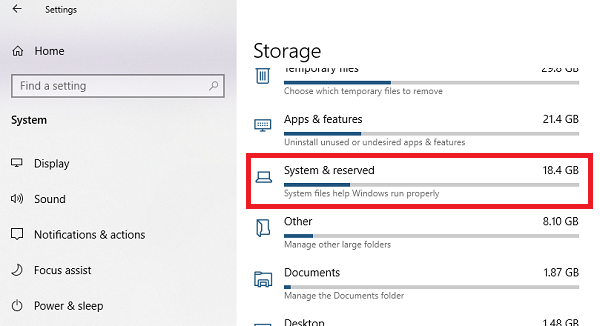
Ominaisuus on kuitenkin oletuksena käytössä laitteissa, jotka on esiasennettu toukokuun 2019 (May 2019) päivityksen(Update) mukana tai käyttöjärjestelmän puhtaan asennuksen jälkeen. Voit tarkistaa, onko sinulla tämä ominaisuus, seuraavasti:
- Avaa Asetukset > Järjestelmä > Tallennus
- Napsauta Näytä lisää luokkia(Show more categories) -linkkiä.
- Napsauta Järjestelmä ja varattu kohde.
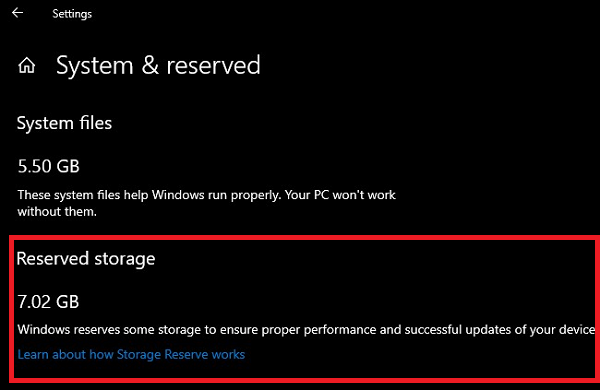
Jos et löydä Varattua (Reserved) tallennustilaa(Storage) luettelosta, se johtuu luultavasti siitä, että laitteen kiintolevyllä on vähän tilaa tai se ei ole uusi tai uusi asennus, jos sinulla on tämä ominaisuus, etkä halua käyttää sitä, tässä on ohjeet poista se käytöstä. Myös varattu(Reserved) tallennustila otetaan automaattisesti käyttöön uusissa tietokoneissa , joissa on esiasennettu Windows 10 , v1903, ja puhtaita asennuksia varten. (Windows 10)Sitä ei oteta käyttöön, kun päivitetään aiemmasta Windows 10 -versiosta .
Ota varattu tallennustila käyttöön tai poista se käytöstä rekisterin avulla(Registry)
Tässä on asia, joka sinun tulee tietää varatusta tallennustilasta(Reserved Storage) . Jos poistat sen käytöstä, et todennäköisesti voi ottaa sitä uudelleen käyttöön. Kokeilin sitä nykyisellä tietokoneellani, mutta se ei toiminut.
Joten nyt, kun olet päättänyt poistaa varatun tallennustilan(Reserved Storage) käytöstä , sinun on käytettävä rekisterieditoria(Registry Editor) .
Avaa rekisterieditori kirjoittamalla RUN - kehotteeseen regedit ja painamalla Enter - näppäintä.
Navigoida johonkin:
Computer\HKEY_LOCAL_MACHINE\SOFTWARE\Microsoft\Windows\CurrentVersion\ReserveManager
Kaksoisnapsauta DWORD ShippedWithReserves -kohtaa(ShippedWithReserves) ja aseta arvoksi 1 .
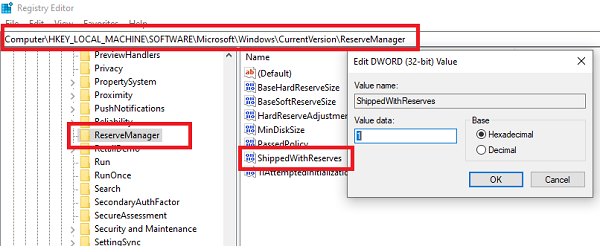
Käynnistä(Reboot) tietokone uudelleen, jolloin tallennustila(Storage Storage) ei ole enää käytettävissä.
Voit peruuttaa muutokset yksinkertaisesti kumoamalla tekemäsi muutokset.(To reverse the changes, simply undo the changes you made.)
Toivon , että Microsoft ottaa tämän käyttöön ominaisuutena, jossa käyttäjä voi ottaa sen käyttöön pyynnöstä.
Lue(Read) : DISM-komennot varatun tallennustilan poistamiseksi tai käyttöön ottamiseksi(DISM commands to Disable or Enable Reserved Storage) .
Kuinka pienentää varatun tallennustilan kokoa
Jos haluat vähentää varatun tallennustilan(Reserved Storage) tilaa , on kaksi tapaa:
- Siirry(Navigate) kohtaan Settings > Apps > Apps ja ominaisuudet > Hallinnoi(Manage) valinnaisia ominaisuuksia. Poista valinnaisten ominaisuuksien asennus(Uninstall optional features) , joita et käytä.
- Siirry kohtaan Settings > Time ja Language > Language . Poista kielet(Uninstall languages) ja niiden lisäosat, joita et käytä.
Sovellukset ja järjestelmäprosessit käyttävät myös varattua(Reserved) tallennustilaa tilapäisten tiedostojen luomiseen. Kun varattu(Reserved) tallennustila täyttyy, Windows 10 poistaa tarpeettomat väliaikaiset tiedostot automaattisesti.
Se on hyödyllinen ominaisuus, eikä sitä kannata poistaa käytöstä. Jos tallennustila on kuitenkin vähissä, voit tehdä niin.
(It is a useful feature, and it’s best not to disable it. However, if you are running low on storage space, you may choose to do so.)
Related posts
Kuinka käyttää Windows 11/10:n sisäänrakennettuja Charmap- ja Eudcedit-työkaluja
Arkistosovellusten ottaminen käyttöön tai poistaminen käytöstä Windows 11/10:ssä
Verkkoaseman yhdistäminen tai FTP-aseman lisääminen Windows 11/10:ssä
Uutis- ja kiinnostuksen kohteiden syötteen kielen vaihtaminen Windows 11/10:ssä
Mikä on nopea käynnistys ja kuinka se otetaan käyttöön tai poistetaan käytöstä Windows 11/10:ssä
Kuinka näyttää tiedostolaajennukset Windows 11/10:ssä
Kuinka käyttää ja käyttää käynnistyksen lisäasetuksia Windows 11/10:ssä
Mikä on OOBE tai Out-Of-Box Experience Windows 11/10:ssä?
Järjestelmä- ja käyttäjäympäristömuuttujat Windows 11/10:ssä selitetty
WinSxS-kansio Windows 11/10:ssä selitetty
Varattu tallennustila Windows 11/10:ssä selitetty
Mitä tämän ohjelman rekisteröinti uudelleenkäynnistystä varten tekee Windows 11/10:ssä?
Automaattisen käynnistyksen ottaminen käyttöön tai poistaminen käytöstä Windows 11/10:ssä
Wake-on-LAN-toiminnon käyttöönotto Windows 11/10:ssä
ChkDsk-komentorivin asetukset, kytkimet, parametrit Windows 11/10:ssä
Kuinka ottaa etätyöpöytäyhteys käyttöön ja käyttää sitä Windows 11/10:ssä
Kuinka suorittaa automaattinen käynnistyksen korjaus Windows 11/10:ssä
Mikä on peukalointisuojausominaisuus Windows 11/10:ssä
Järjestelmän palautusaseman luominen Windows 11/10:ssä
Kuinka poistaa automaattinen näytön kierto käytöstä Windows 11/10:ssä
